Audacity est un logiciel de traitement audio professionnel, permettant d'éditer et d'enregistrer de l'audio. Les fichiers audio traités par Audacity peuvent être exportés en format MP3, WAV, OGG, et on choisit souvant MP3 qui est un format audio populaire.
Alors, comment enregistrer ou convertir Audacity en MP3 ? Que faire lorsqu'il n'est pas possible de l'enregistrer en format MP3 ? Ce tutoriel vous présentera en détail 3 façons gratuites d'enregistrer ou de convertir des fichiers Audacity en MP3 facilement.

En tant que logiciel de traitement audio professionnel, Audacity peut vous aider à éditer et enregistrer de l'audio à partir de différentes sources, telles que la voix du microphone, le son du système, etc.
En même temps, il prend en charge une variété de formats de sortie, y compris le format MP3, vous pouvez donc directement l'utiliser pour enregistrer de l'audio et exporter Audacity en MP3.
Vous trouverez ci-dessous les étapes spécifiques pour enregistrer des fichiers audio Audacity en format MP3.
Étape 1. Ouvrez d'abord Audacity, puis cliquez sur le bouton d'enregistrement rouge sur la fenêtre pour démarrer l'enregistrement audio.
Étape 2. Une fois l'enregistrement audio terminé, cliquez à nouveau sur le bouton d'enregistrement rouge pour arrêter l'enregistrement.

Étape 3. Ensuite, cliquez sur le bouton « Fichier » dans la barre de menu en haut, cliquez sur « Exporter » > « Exporter en MP3 » dans le menu contextuel.

Étape 4. Dans la fenêtre « Exporter l'audio », vous pourriez sélectionner un dossier où le fichier Audacity sera enregistré et le renommer, puis cliquez sur le bouton « Enregistrer » pour enregistrer Audacity en MP3 avec succès.

Si vous ne voulez pas utiliser les paramètres par défaut, vous pourriez modifier les paramètres dans la section « Options de format », comme ajuster le débit binaire, améliorer la qualité audio, et choisir la mode de canal, avant d'effectuer l'enregistrement.
Si votre programme Audacity ne dispose pas l'option « Exporter en MP3 », il a besoin d'installer l'encodeur LAME MP3 pour activer la fonction de l'enregistrement en format MP3 sur le logiciel Audacity.
Voici comment procéder :
Étape 1. Télécharger l'encodeur LAME MP3
Pour télécharger LAME MP3 sur votre ordinateur, vous pouvez cliquer sur « Édition » dans la barre de menu en haut > « Préférences », puis cliquez sur « Bibliothèques » dans la liste à gauche, et cliquez sur « Téléchargement » près de Bibliothèque MP3 LAME dans la section Bibliothèque d'export MP3.

Ou vous pouvez télécharger l'encodeur LAME MP3 dans le site de téléchargement directement, comme https://lame.buanzo.org/#lamewindl.
Étape 2. Installer LAME MP3 sur Audacity
Compressez l'archive LAME MP3 que vous avez téléchargé, et copiez le fichier lame_enc.dll dans le chemin : C:\Programmes\Audacity ou C:\Program Files\Audacity.
Ensuite, cliquez sur « Édition » dans la barre de menu en haut > « Préférences », puis accédez à « Bibliothèques » et cliquez sur « Localiser » en regard de Bibliothèque MP3.
Dans la fenêtre pop-up, cliquez sur « Parcourir » et trouvez le fichier lame_enc.dll que vous avez enregistré dans C:\Programmes\Audacity. Enfin, cliquez sur « OK » pour terminer l'installation de LAME MP3 sur Audacity.

Étape 3. Enregistrer des fichiers Audacity en MP3
Dépliez le menu « Fichier » dans la barre de menu en haut, cliquez sur « Exporter » et sélectionnez « Exporter en MP3 », puis dans la fenêtre Exporter l'audio définissez le dossier de destination et modifiez les paramètres.
Finalement, cliquez sur « Enregistrer » pour exporter le fichier Audacity en MP3.

Vous pouvez également convertir des fichiers Audacity en MP3 pour réaliser les enregistrer en MP3. Si vous trouvez que c'est un peu compliqué d'installer LAME MP3, vous pourriez choisir un convertisseur audio professionnel, par exemple, AnyMP4 Convertisseur Vidéo Ultime.
Avec lui, vous pouvez convertir divers formats audio ou vidéo en un autre sans perte de qualité facilement et rapidement, y compris WAV, OGG, MP3. Quant à la conversion Audacity en MP3, il suffit de quelques clics simples dans ce convertisseur audio.
AnyMP4 Convertisseur Vidéo Ultimate
Veuillez suivre les étapes suivantes pour convertir les fichiers Audacity en MP3 facilement.
Étape 1. Ajouter le fichier Audacity
Téléchargez, installez et ouvrez ce convertisseur audio sur votre Windows ou Mac, cliquez sur « Ajouter Fichiers » sous l'onglet « Convertisseur » pour y importer les fichiers audio Audacity que vous voulez convertir en MP3.

Étape 2. Choisir MP3 comme le format de sortie
Dépliez la liste « Format de sortie » en bas de l'interface, accédez à l'onglet « Audio » et cliquez sur « MP3 » dans la barre latérale.
Vous pourriez ensuite sélectionner un format MP3 avec la qualité que vous voulez, parmi Identique à la source, Haute qualité, Moyenne qualité et Basse qualité.
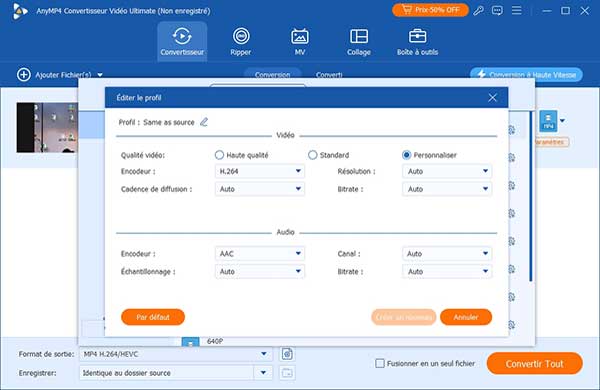
Étape 3. Convertir Audacity en MP3
Cliquez sur la petite flèche en regard de « Enregistrer » en basse de l'interface pour sélectionner l'emplacement de stockage, puis cliquez sur le bouton « Convertir Tout » pour convertir et enregistrer les fichiers Audacity en MP3 facilement.

Conclusion :
Dans ce tutoriel, on vous a présenté principalement comment exporter ou enregistrer des fichiers Andacity en MP3 et comment convertir des fichiers Audacity en MP3 avec AnyMP4 Convertisseur Vidéo Ultime. Ainsi, après avoir édité un fichier audio ou enregistré un son avec Audacity, la lecture de fichiers exportés d'Audacity est facile.
 Cliquez ici pour poster un commentaire.
Cliquez ici pour poster un commentaire.